Buscar mi iPhone: Guía Completa para Configurar y Utilizar el Servicio
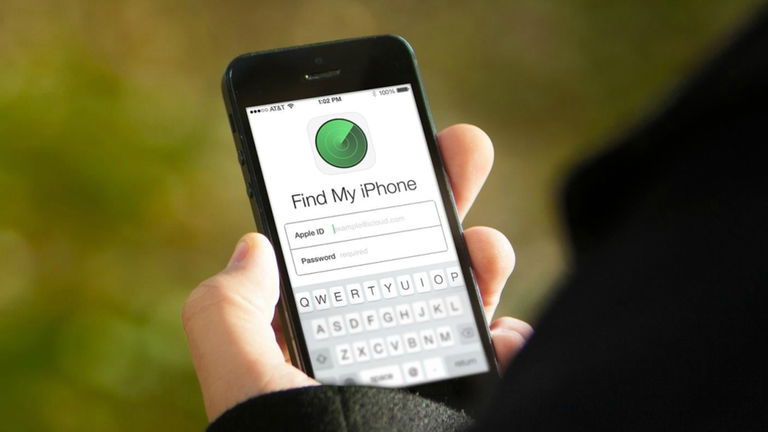
Guía completa para configurar y utilizar Buscar mi iPhone, iPad y Mac
Uno de los principales problemas de llevar iPhone, iPad o Mac a todas partes es que te lo puedes dejar en cualquier sitio: en la oficina, en la sala de reuniones, en la biblioteca, en el baño o incluso, como dicen los chicos de Cupertino, bajo un cojín del sofá. Sin embargo, gracias a Buscar mi iPhone nos será mucho más sencillo encontrar nuestro dispositivo en el menor tiempo posible y eso es de agradecer, sobretodo si no sabes muy bien donde estabas cuando lo perdiste de vista.
Buscar mi iPhone es un servicio exclusivo para usuarios de Apple que permite buscar y localizar el dispositivo en un mapa, bloquear dicho dispositivo, eliminar datos personales, reproducir un sonido en el dispositivo e incluso usar el modo perdido para bloquear y seguir el dispositivo. ¡Es fantástico!
El servicio Buscar mi iPhone es totalmente gratuito y apto para cualquier usuario de productos Apple
El servicio Buscar mi iPhone es totalmente gratuito y para poder usarlo deberéis ser usuarios de Apple con una cuenta de Apple ID y tener cualquier dispositivo con iOS 5 o superior, o bien un Mac con OS X 10.7.5 Lion o superior.
Para acceder al servicio de Buscar mi iPhone puedes hacerlo a través de iCloud para navegadores web o bien descargando la aplicación desde el App Store. Para que el servicio funcione es imprescindible que el dispositivo que estamos buscando esté encendido y con conexión a Internet, pues de lo contrario, no podremos acceder a él de forma remota.
Además, para poder ver los dispositivos en Buscar mi iPhone, es muy importante mencionar que deberán estar configurados con una cuenta de iCloud a la que tengamos acceso. En caso contrario, no podremos acceder a la geolocalización de los dispositivos.
Cómo configurar Buscar mi iPhone
La configuración de Buscar mi iPhone es muy sencilla y con tan sólo unos pasos lo tendremos todo listo para controlar la posición de nuestro dispositivo en todo momento.
Además, con la llegada de iOS 7, Apple añadió la nueva función Activation Lock, que se activa automáticamente al configurar Buscar mi iPhone en nuestro dispositivo. El bloqueo de activación protegerá tu iPhone, iPad o iPod Touch si lo pierdes o te lo roban, para que nadie los pueda usar ni vender fácilmente.
En un dispositivo iOS
- Dirígete a la aplicación nativa Ajustes y luego busca la pestaña iCloud. (si es necesario, introducimos nuestros datos de Apple ID; si no tienes, pulsa en “Obtener un ID de Apple gratuito” y sigue las instrucciones).
- Si Buscar mi iPhone (Buscar mi iPad o Buscar mi iPod) está desactivado, tócalo para activarlo.
- Si quieres dotar de más seguridad el dispositivo, es aconsejable que configures un código que deberá ser introducido para acceder a las aplicaciones y la información del dispositivo. Para ello iremos a Ajustes - General - Bloqueo de activación o Código y huella digital.
- Listo, ahora Buscar mi iPhone ya estará completamente configurado para acceder de manera remota en caso de pérdida o robo.
En un ordenador Mac
- En tu Mac, dirígete al menú Apple - Preferencias del Sistema y busca la opción iCloud.
- Si buscar mi Mac está desactivado, selecciónalo para activarlo.
- Así de sencillo.
Ahora que ya tenemos Buscar mi iPhone perfectamente configurado tanto en nuestros dispositivos iOS como en nuestro ordenador Mac, vamos a ver que es lo que podemos hacer en caso de pérdida o robo de cualquier de éstos dispositivos.
Localizar el dispositivo en un mapa
Para localizar nuestro dispositivo en un mapa deberemos iniciar sesión en icloud.com/#find con nuestro ID de Apple o bien acceder a la aplicación Buscar mi iPhone desde otro dispositivo.
A continuación, haz clic en todo los dispositivos y selecciona el dispositivo que quieras localizar. Si el dispositivo está en línea, aparecerá un punto de color verde y nos indicará su posición aproximada en el mapa, si de lo contrario el dispositivo está apagado o fuera de cobertura nos mostrará la última posición conocida en las últimas 24 horas.
Reproducir un sonido
Si crees que tu dispositivo está cerca de ti pero no eres capaz de encontrarlo, la emisión de un sonido quizás pueda ayudarte a encontrarlo fácilmente. Para ello deberemos ir a icloud.com/#find con nuestro ID de Apple o a través de la aplicación desde otro dispositivo iOS, hacer clic en todos los dispositivos y seleccionar el dispositivo en el que queramos reproducir un sonido.
En la ventana de información, deberemos hacer clic en Emitir sonido y si el dispositivo está conectado, el sonido se emitirá inmediatamente (durante dos minutos).
Usar el Modo Perdido
Para ello y al igual que las demás opciones, deberemos acceder a icloud.com/#find con nuestro ID de Apple o bien desde otro dispositivo iOS a través de la aplicación Buscar mi iPhone. Hacemos clic en Todos los dispositivos y seleccionamos el dispositivos que queramos bloquear. A continuación hacemos clic en Modo perdido o en Bloquear y seguimos las instrucciones que nos aparecen en pantalla.
Borrado remoto
Deberemos acceder también al servicio iCloud a través de la página web icloud.com/#find con nuestro ID de Apple o bien usando un dispositivo iOS con la aplicación Buscar mi iPhone. Posteriormente, hacemos clic en Todos los dispositivos y seleccionamos el dispositivo que queramos borrar.
En la ventana de información del dispositivo, hacemos clic en Borrar dispositivo y seguimos las instrucciones que aparecen en pantalla.
Con esta última opción, termina esta completa guía de Buscar mi iPhone. Esperamos que toda la información que hemos compartido contigo te haya sido de gran ayuda y que hayas encontrado tu tan preciado dispositivo iOS. Si desgraciadamente no ha sido así, esperamos que te haya servido el Activation Lock de iOS 7 o bien el borrado remoto que nos ofrece el servicio y le hayas puesto las cosas muy difíciles a ese malvado que te ha quitado tu iPhone, iPad, iPad Mini, iPod Touch o Mac.
Por último decir que si tienes alguna duda o te han surgido algunos problemas mientras estabas configurando Buscar mi iPhone, no dudes en preguntárnoslo a través del servicio de comentarios que encontrará más abajo.
¿Has perdido tu iPhone? ¿Te lo han robado? Quizás buscar mi iPhone pueda ayudarte...
¿Te ha resultado interesante? Compártelo con tus contactos. ¡Muchas gracias!
En iPadizate | Todo sobre el iPhone 5s de Apple
Puedes seguir a iPadizate en Facebook, WhatsApp, Twitter (X) o consultar nuestro canal de Telegram para estar al día con las últimas noticias de tecnología.